
❝Cet article présente principalement en détail le tutoriel graphique sur la méthode d'installation et de configuration de la version décompressée de MySQL 5.7.21. Il a une certaine valeur de référence. Les amis intéressés peuvent s'y référer
❞
En raison de. mes besoins professionnels, j'aide souvent les autres à installer des bases de données récemment, et je dois aller en ligne pour trouver des tutoriels d'installation pendant l'installation, ce qui est assez gênant, j'ai donc compilé la méthode d'installation de la version décompressée de MySQL 5.7.21 pour une visualisation facile.
vous pouvez vous rendre sur le site officiel pour la télécharger vous-même, ou suivre le "Java Learning Guide"compte officiel, répondez "mysql" en arrière-plan pour obtenir le lien de téléchargement

Choisissez la version appropriée sur le site officiel et cliquez sur télécharger. Celle que j'ai choisie ici est mysql5.7.21version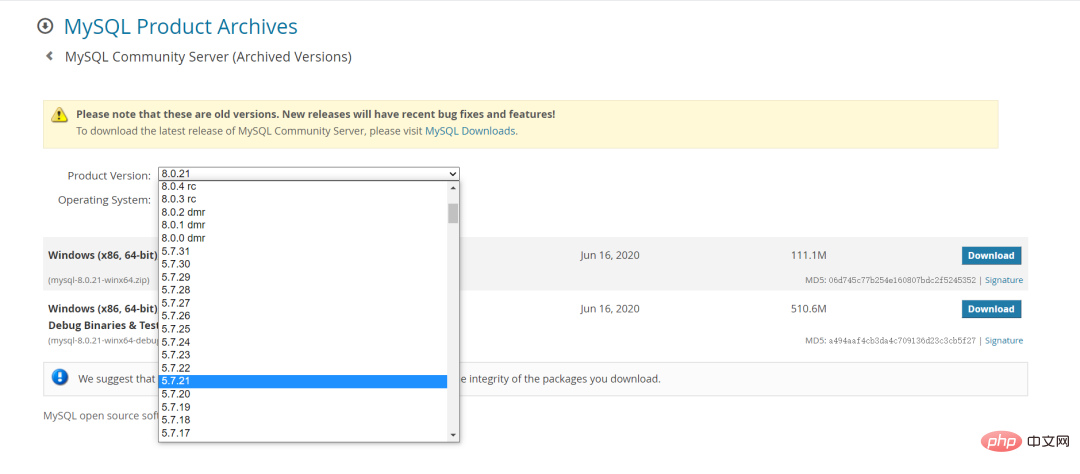
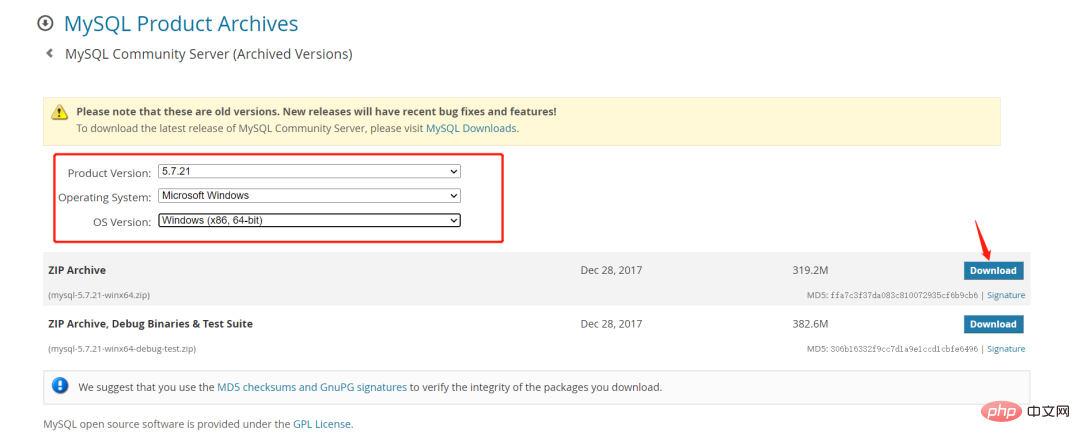
Selon votre propre Préférez choisir le chemin Le chemin que j'ai choisi est C:software, donc le chemin complet de MySQL est : C:softwaremysql-5.7.21-winx64
.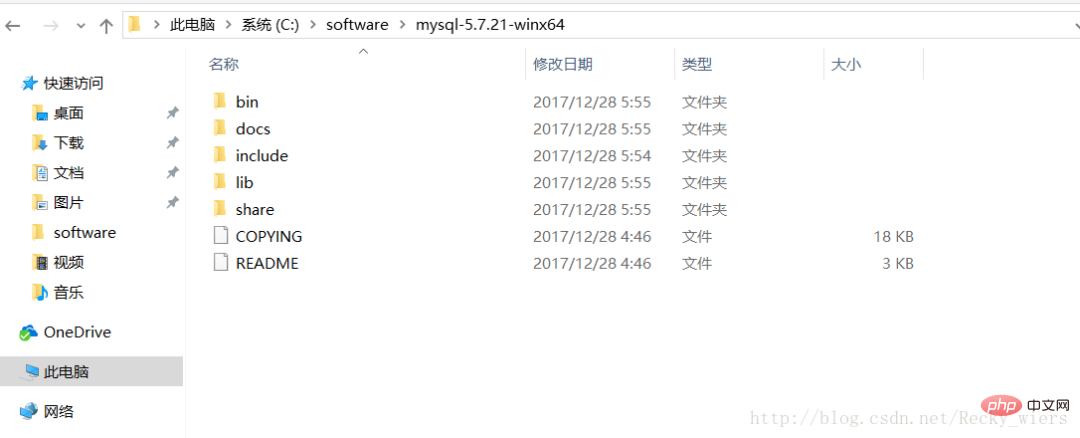
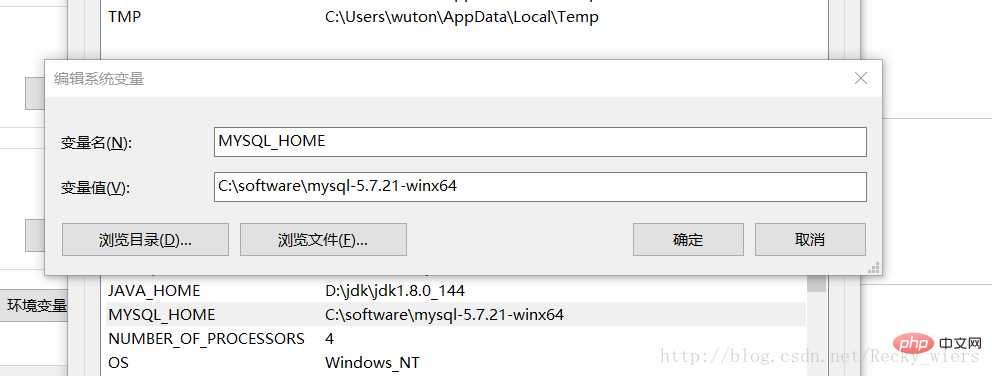
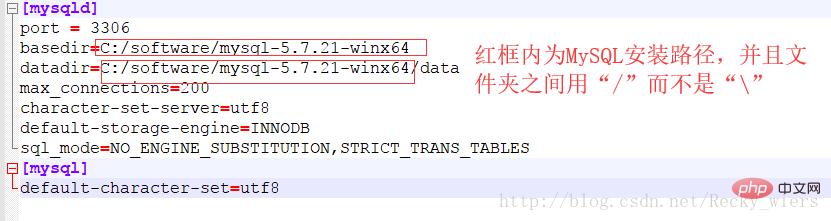
mysqld -install
执行命令后提示:Service successfully installed. 表示安装成功
mysqld --initialize-insecure --user=mysql
执行命令后会在MySQL的安装目录下生成data目录并创建root用户。
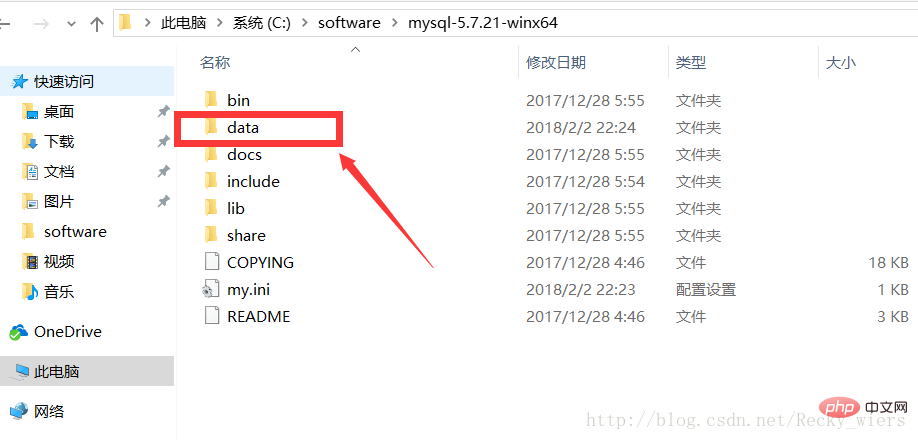
net start mysql
执行后会有如下提示:
❝MySQL服务正在启动..
❞
MySQL服务已经启动成功。
启动MySQL之后,root用户的密码为空,设置密码,命令如下:
mysqladmin -u root -p password 新密码 Enter password: 旧密码
需要输入旧密码时,由于旧密码为空,所以直接回车即可。
至此,MySQL5.7.21解压版安装完毕,是不是很简单?如果你需要,就按照此教程赶快试试吧~
Ce qui précède est le contenu détaillé de. pour plus d'informations, suivez d'autres articles connexes sur le site Web de PHP en chinois!
 mysql modifier le nom de la table de données
mysql modifier le nom de la table de données
 MySQL crée une procédure stockée
MySQL crée une procédure stockée
 La différence entre MongoDB et MySQL
La différence entre MongoDB et MySQL
 Comment vérifier si le mot de passe MySQL est oublié
Comment vérifier si le mot de passe MySQL est oublié
 mysql créer une base de données
mysql créer une base de données
 niveau d'isolement des transactions par défaut de MySQL
niveau d'isolement des transactions par défaut de MySQL
 La différence entre sqlserver et mysql
La différence entre sqlserver et mysql
 mysqlmot de passe oublié
mysqlmot de passe oublié